现在这个时代,如果我们连不上网就无法阅读最新消息,更是无法使用大部分的软件和应用。那么如果我们的win11连不上网了,应该怎么办呢?下面将给大家介绍win11联网联不上的解决方法,大家一起来看看吧。
方法一:
1、按下键盘上的“win+i”组合键打开设置,找到其中的“网络和internet”
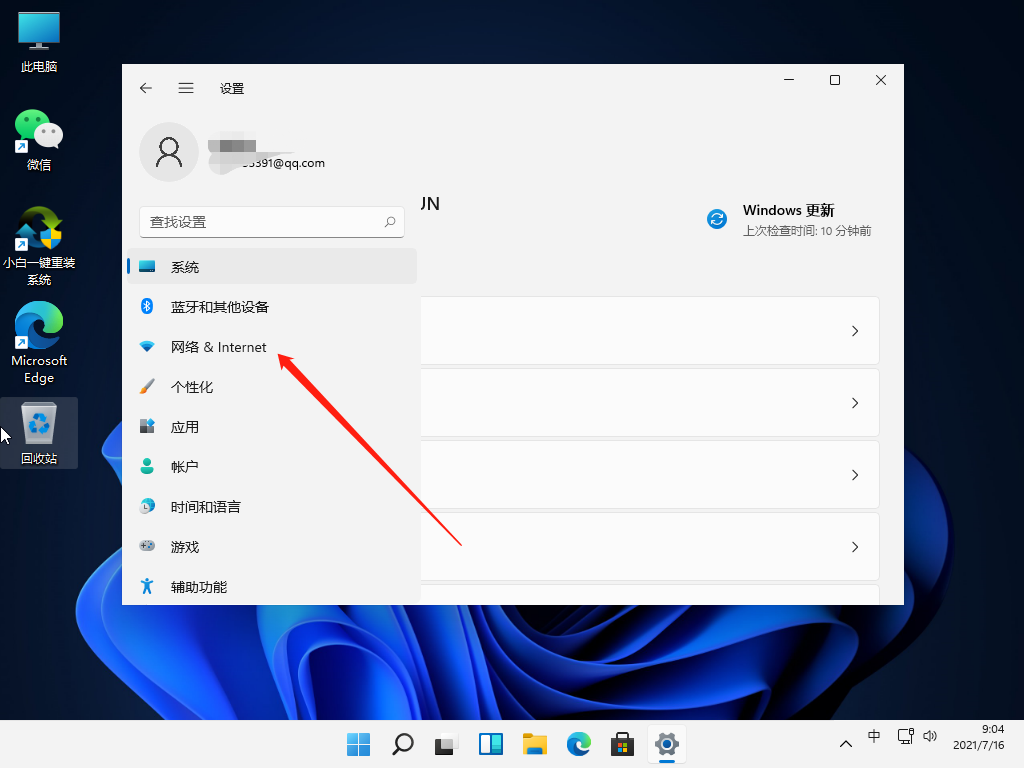
2、进入之后在左边栏选择“代理”,然后将右边的“使用安装程序脚本”关闭。
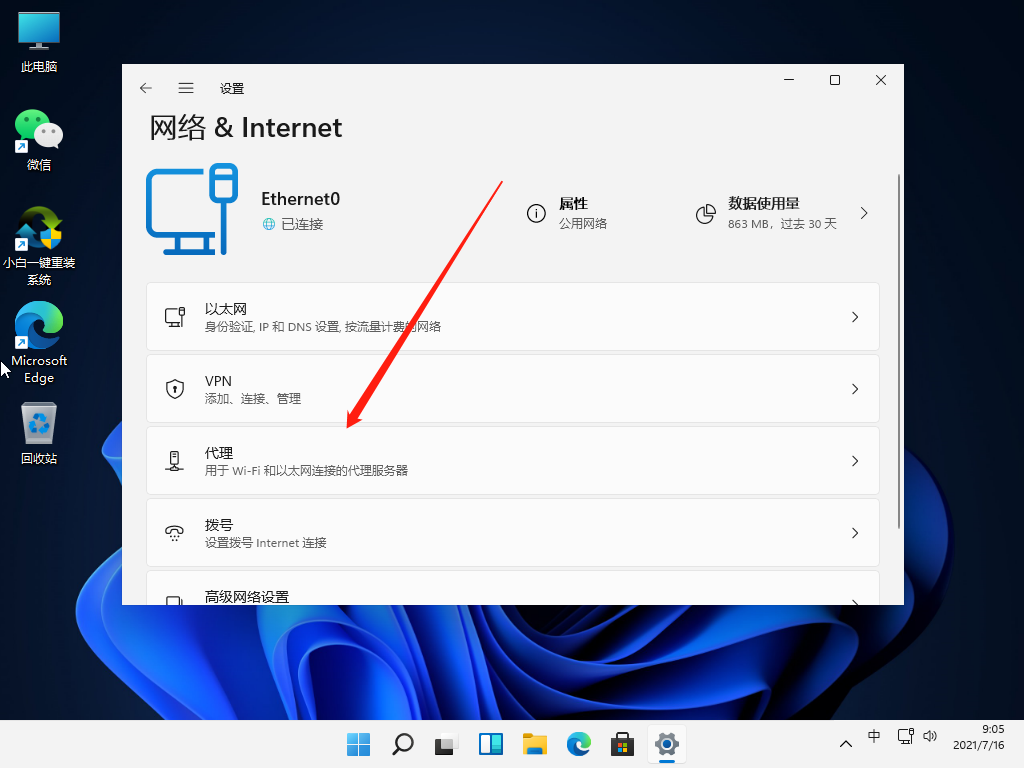
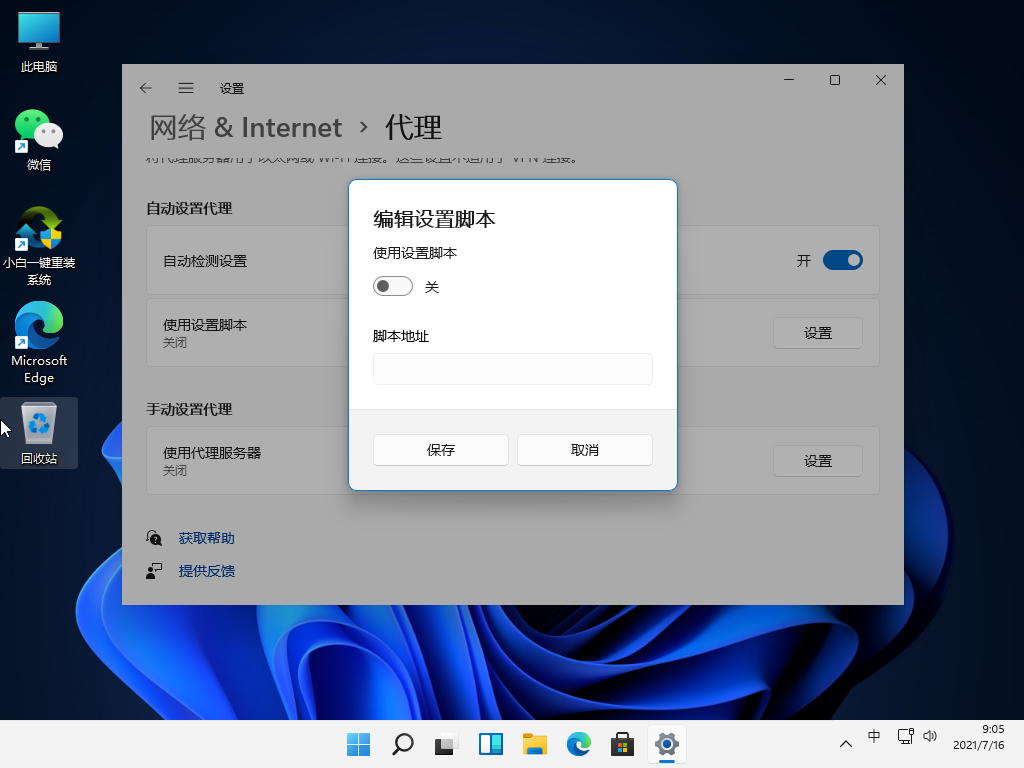
方法二:
1、回到系统设置首页,然后在搜索框中输入“网络疑难解答”。
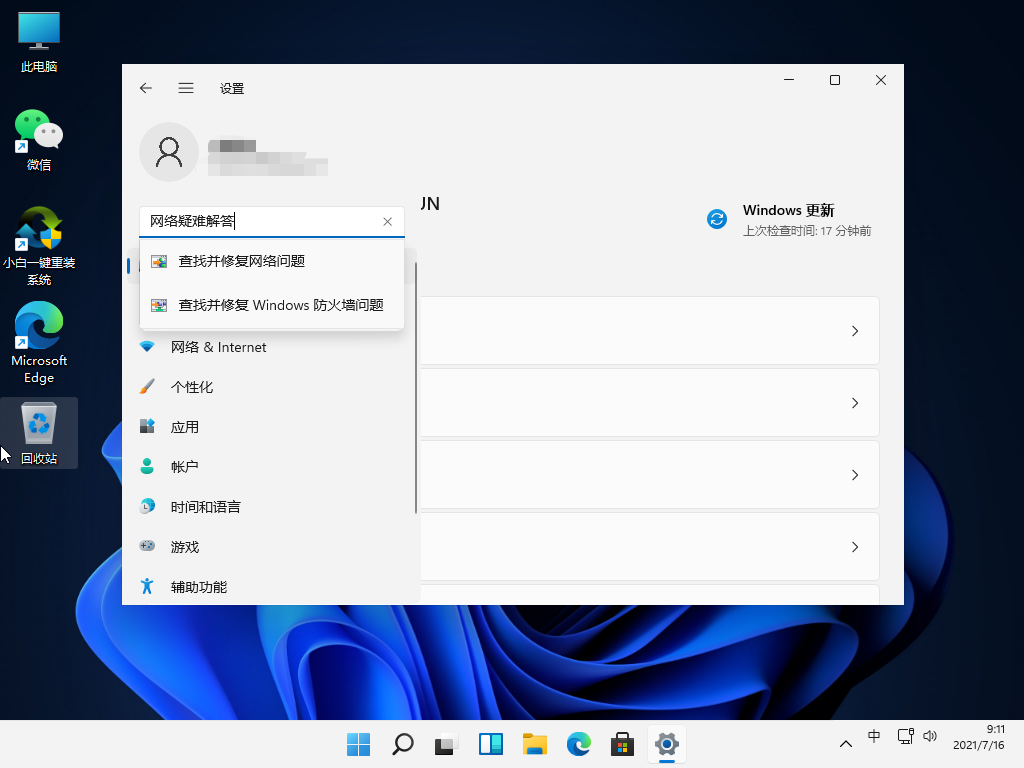
2、检查完成后点击网络连接进行自动修复即可。
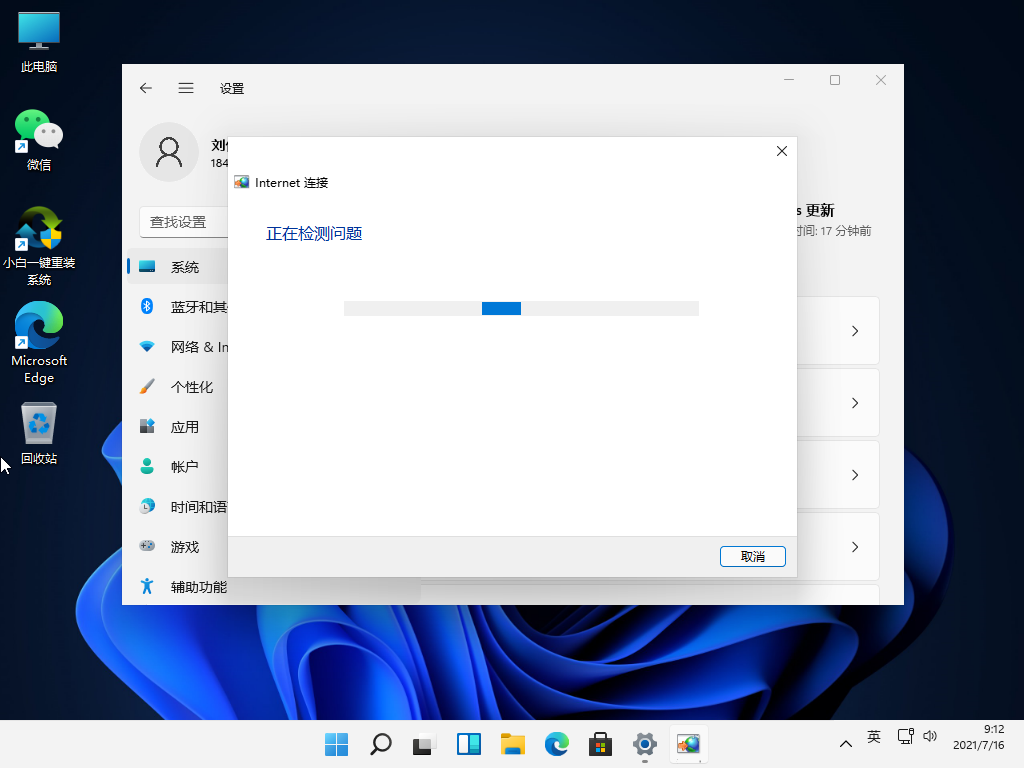
以上就是win11联网连不上的解决方法啦,希望能帮助到大家。
相关阅读
热门教程
最新教程